15 najlepszych edytorów menu kontekstowego dla systemu Windows 10 w 2021 r.
Opublikowany: 2021-02-04Znaczenie menu kontekstowego systemu Windows zmienia się wraz ze sposobem ich organizowania. Znane również jako menu prawego przycisku myszy, jest zwykle zaprojektowane tak, aby ułatwić i ułatwić zadanie, ale zbyt wiele wpisów może sprawić, że będzie to uciążliwe. Zaśmiecone menu jest trudne do zarządzania, a czasami nawet nie możesz znaleźć opcji, której szukasz. Aby sobie z tym poradzić, możesz wybrać potężny edytor menu kontekstowego dla swojego urządzenia z systemem Windows 10.
Chociaż możesz ręcznie dodawać i usuwać elementy menu, może to zaszkodzić kondycji systemu operacyjnego, jeśli nie zostanie wykonane prawidłowo. Zapoznaj się z naszą listą i ciesz się możliwością łatwego dostosowywania za pomocą najlepszych edytorów menu kontekstowych dla systemu Windows.
Top 15 Najlepszy edytor menu kontekstowego dla systemu Windows 10:
Oto nasze najlepsze wybory najlepszych edytorów menu kontekstowych w 2021 roku.
1. Proste menu kontekstowe
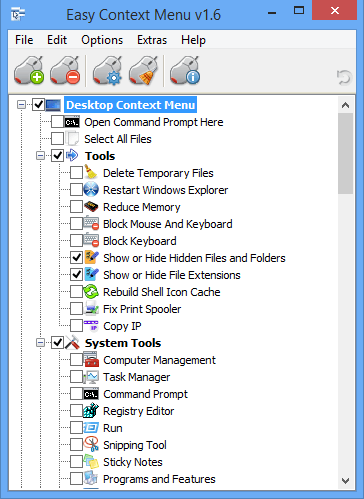
Szukasz prostego i potężnego narzędzia, które bez trudu pomoże Ci uporządkować wpisy w menu kontekstowym Twojego systemu? W takim razie łatwe menu kontekstowe może być idealnym wyborem.
Dlaczego warto wybrać proste menu kontekstowe?
- Wybierz to bezpłatne narzędzie, aby pozbyć się starych niechcianych wpisów z menu kontekstowego urządzenia.
- Dzięki niemu możesz łatwo modyfikować różne aspekty menu prawego przycisku myszy, takie jak ikona, parametr, tytuł itp.
- Dzięki niemu możesz włączyć wszystkie wpisy w jednej kategorii za jednym razem.
- Ciesz się łatwym dostępem do często używanych aplikacji na wyciągnięcie ręki.
- Dodawaj i usuwaj różne wpisy w ciągu kilku sekund.
- Zapewnia łatwy dostęp do wielu elementów menu kontekstowego, w tym Zmniejsz pamięć, Menedżer urządzeń, Usuń pliki tymczasowe, Zablokuj użytkownika i wiele innych.
Czytaj więcej: Najlepsze oprogramowanie do dostosowywania systemu Windows 10
2. Widok menu powłoki

Następne na naszej liście najlepszych edytorów menu kontekstowych dla systemu Windows jest to kompaktowe, ale bogate w funkcje narzędzie. Ciesz się bezproblemowym włączaniem i wyłączaniem elementów menu kontekstowego za pomocą jednego kliknięcia prawym przyciskiem myszy.
Dlaczego warto wybrać widok menu powłoki?
- Nie wymaga instalacji.
- Darmowa aplikacja, która jest zgodna z głównymi wersjami systemu Windows.
- Zapewnia również opcję przeglądania pozycji menu prawego przycisku myszy w oknie głównym.
- Możesz go również użyć do sprawdzenia i usunięcia rozszerzonych funkcji dostępnych w opcji menu.
3. CCleaner
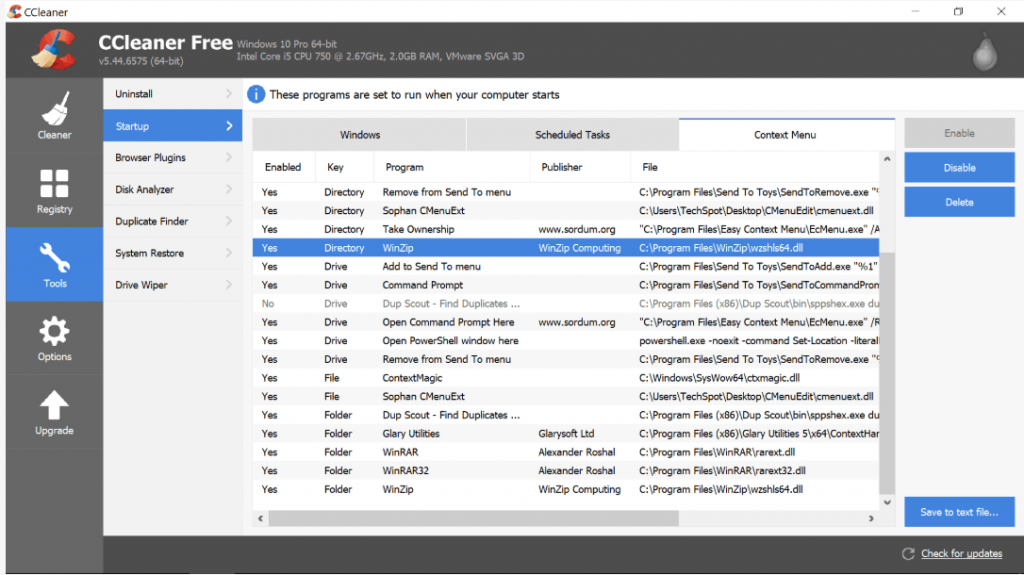
Następnym na naszej liście najlepszych edytorów menu kontekstowego dla systemu Windows 10 jest CCleaner. Znane z doskonałych funkcji dostrajania do komputera, narzędzie jest również wyposażone w niesamowite menu kontekstowe, umożliwiające optymalizację i zarządzanie.
Dlaczego warto wybrać CCleaner?
- Bezpieczniejszy i bezproblemowy sposób zarządzania wpisami menu kontekstowego bez zepsucia ich.
- Jest do ściągnięcia za darmo.
- Jest bardzo prosty w użyciu, uruchom CCleaner, a następnie otwórz opcję narzędzia, a następnie opcję uruchamiania, aby sprawdzić programy, które będą działać po uruchomieniu przeglądarki. Wybierz wpisy, które chcesz wyłączyć/włączyć.
4. MenuPokojówka
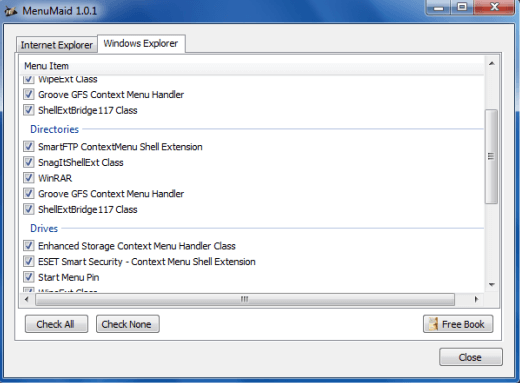
Czy denerwuje Cię zaśmiecone i niechlujne menu kontekstowe? Wypróbuj MenuMaid, aby szybko i łatwo dostroić.
Dlaczego warto wybrać MenuMaid?
- Przenośny darmowy edytor menu kontekstowego.
- Pozwala sprawdzić menu prawego przycisku myszy, dostosować je, ulepszyć i rozszerzyć. Dodatkowo można go również używać do dodawania, usuwania i edytowania różnych pozycji menu prawego przycisku myszy.
- Możesz go dodatkowo użyć do przywrócenia wyłączonych przedmiotów w przyszłości.
5. Edycja kontekstu
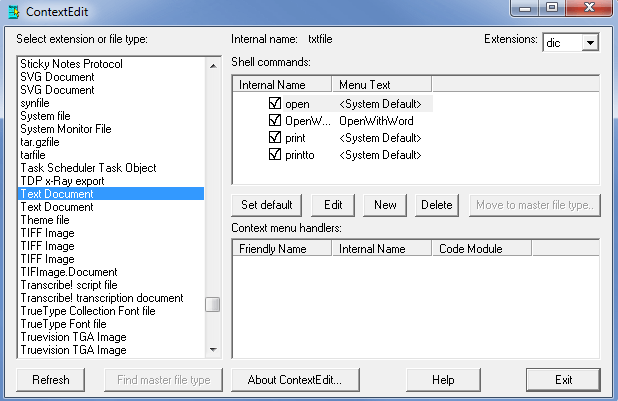
Następna na naszej liście najlepszych edytorów menu kontekstowych dla systemu Windows 10 jest Edycja kontekstowa. Chociaż jest to stare oprogramowanie, nie brakuje mu funkcjonalności z narzędzi nowej epoki.
Dlaczego warto wybrać edycję kontekstu?
- Utrzymuj swoje programy obsługi menu kontekstowego i polecenia powłoki dobrze zarządzane i wolne od bałaganu.
- Ciesz się większą elastycznością dzięki temu potężnemu edytorowi menu kontekstowego systemu Windows 10 i stwórz własną dostosowaną listę menu prawego przycisku myszy.
- Umożliwia także edycję elementów menu na podstawie ich rozszerzeń i typu pliku.
- Przyjazna i wygodna aplikacja.
Czytaj więcej: Najlepsze bezpłatne oprogramowanie do aktualizacji sterowników dla systemu Windows
6. Kliknij prawym przyciskiem myszy Extender
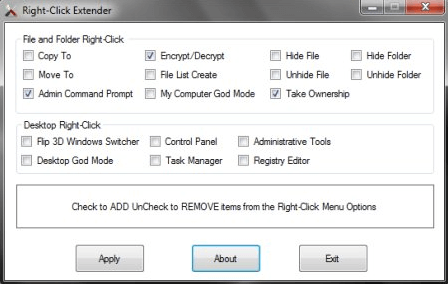
Opracowany przez Windows Club, Right-Click Extender to kolejne narzędzie, które możesz wybrać do zarządzania pozycjami menu kontekstowego. Jest w pełni kompatybilny z Windows 7,8 i 10.
Dlaczego warto wybrać przedłużacz prawego przycisku myszy?
- Jest zasilany czystym i wygodnym interfejsem o mocnej pracy.
- Daje możliwość dołączenia ikony do odpowiednich pozycji menu prawego przycisku myszy.
- Obejmuje wszystkie główne kategorie w menu kontekstowym, w tym Pliki/foldery, Mój komputer, Dyski i Pulpit.
- Łatwe dodawanie i usuwanie wielu wpisów.
- Dzięki niemu możesz również umieszczać elementy w ukrytym menu i wyświetlać je za pomocą klawisza "Shift + Click" .
7. Wzmacniacz prawego przycisku myszy
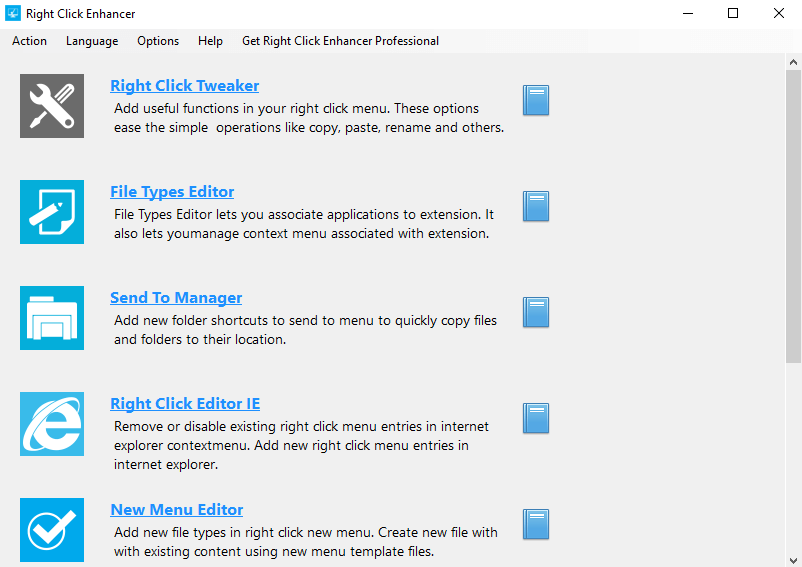
Innym edytorem menu kontekstowego, który możesz wybrać dla swojego urządzenia z systemem Windows 10, jest Wzmacniacz prawego kliknięcia. Jest dostępny zarówno w wersji bezpłatnej, jak i płatnej z pełniejszym zestawem funkcji.

Dlaczego warto wybrać wzmacniacz prawego kliknięcia?
- Możesz go użyć do bezproblemowego wyłączania i usuwania różnych wpisów menu prawym przyciskiem myszy.
- Użyj go, aby dodać skróty do folderów i aplikacji do menu kontekstowego. Dodatkowo możesz również stworzyć kilka podmenu i umieścić je w odpowiednich folderach.
8. Narzędzia menu plików
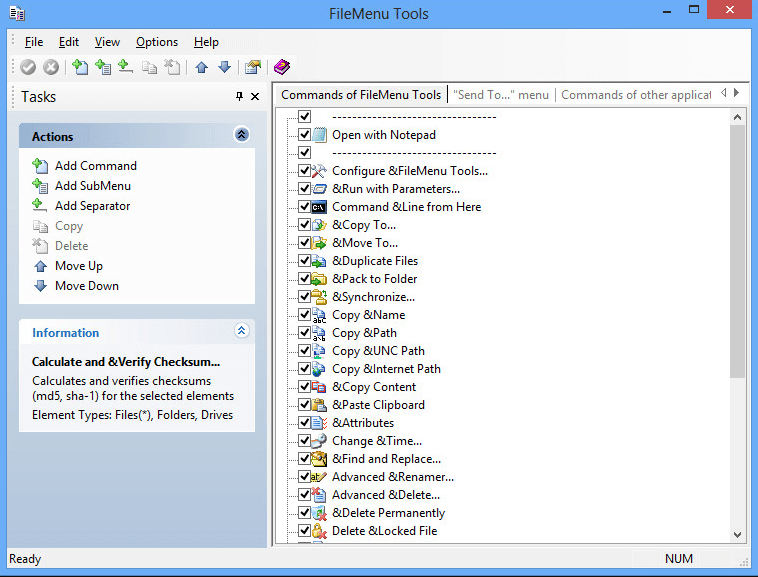
Jeśli nadal szukasz najlepszych edytorów menu kontekstowych dla systemu Windows 10 , warto wypróbować narzędzia menu plików.
Dlaczego warto wybrać narzędzia FileMenu?
- Jest znany z łatwej instalacji, prostego interfejsu i wydajnej pracy.
- Jest to lekkie narzędzie i nie wywiera niepożądanej presji na zasoby systemowe.
- Pozwala organizować, dodawać i usuwać różne polecenia menu prawego przycisku myszy za pomocą kilku prostych kliknięć.
- Jest zasilany responsywnym układem.
- Użyj go, aby dodawać i usuwać różne podmenu, polecenia, elementy i separatory z Edytora kontekstowego.
9. ShellExView

Kolejnym niesamowitym i bogatym w funkcje edytorem menu kontekstowego systemu Windows 10 jest ShellExView. Jest to wysoce konfigurowalne narzędzie, które może zwiększyć możliwości i funkcjonalność systemu operacyjnego Windows.
Dlaczego warto wybrać ShellExView?
- Jest całkowicie wolny od wszelkich wymagań instalacyjnych.
- Pomaga wyłączyć elementy menu prawego przycisku myszy bez żadnych usterek i zapewnia optymalne wykorzystanie zasobów systemowych.
- Ciesz się rozszerzonymi opcjami sterowania dzięki niesamowitemu narzędziu, używaj go do dodawania/usuwania, włączania/wyłączania oraz zapisywania/kopiowania wybranych elementów menu.
- Uruchamia skanowanie systemu w celu sprawdzenia rozszerzeń powłoki, a także zapewnia szczegółowe raporty dotyczące rozszerzeń plików, w tym nazwę pliku, typ, wersję, opis i wiele innych.
10. Najlepszy konfigurator Windows
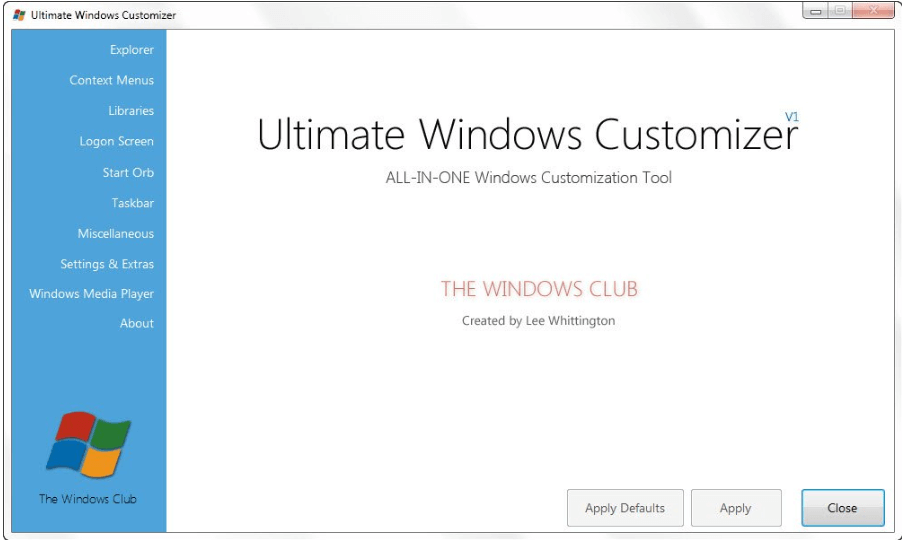
Dostosuj, modyfikuj i dostosuj różne ustawienia na swoim urządzeniu z systemem Windows za pomocą tego niesamowitego edytora menu kontekstowego. Ma kompaktową konstrukcję i nie zużywa zbyt dużo zasobów systemowych.
Dlaczego warto wybrać Ultimate Windows Customizer?
- Załatwia wszystkie potrzeby dostosowywania i dostosowywania systemu Windows, w tym menu prawego przycisku myszy, pasek zadań, menu Start i wiele więcej.
- Wyposażony w szereg wielu funkcji i dodatkowych funkcji podrzędnych.
- Proste i łatwe w użyciu narzędzie.
- Użyj go, aby dodawać, usuwać, włączać i wyłączać różne elementy w menu kontekstowym.
- Jest to darmowa aplikacja i tworzy punkty przywracania systemu przed każdą zmianą.
Czytaj więcej: Najlepsze darmowe oprogramowanie do planowania zadań dla systemu Windows
11. Glary Użytkowe
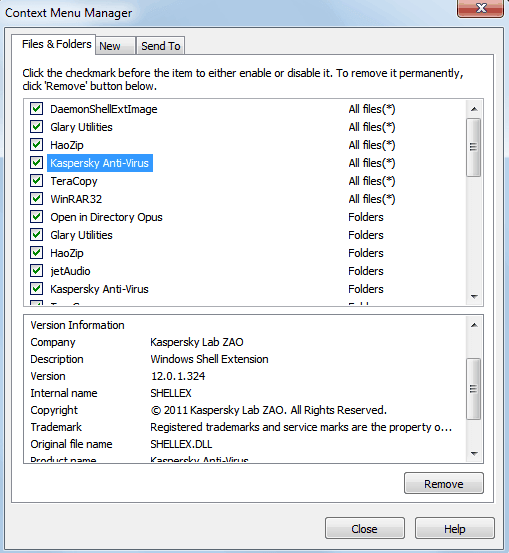
Znany z funkcji optymalizacji i czyszczenia systemu, Glary Utilities działa również jako włączanie i wyłączanie elementów menu prawym przyciskiem myszy. Jest dostępny zarówno w wersji instalacyjnej, jak i przenośnej i doskonale działa na platformie Windows.
Korzystanie z niego jest dość łatwe i wymaga kilku prostych kroków:
- Uruchom Glary Utilities.
- Otwórz kartę Moduły.
- Kliknij „Optymalizuj i ulepszaj”.
- W następnym kroku wybierz Menedżera menu kontekstowego.
- Szczegółowa lista wszystkich wpisów wraz z ich funkcjami zostanie wyświetlona na ekranie Twojego urządzenia.
- Jeśli odznaczysz to pole wyboru, wyłączy ten konkretny element.
- W ten sam sposób możesz również wykonać funkcje Nowy i Wyślij do.
12. Szybki odkrywca
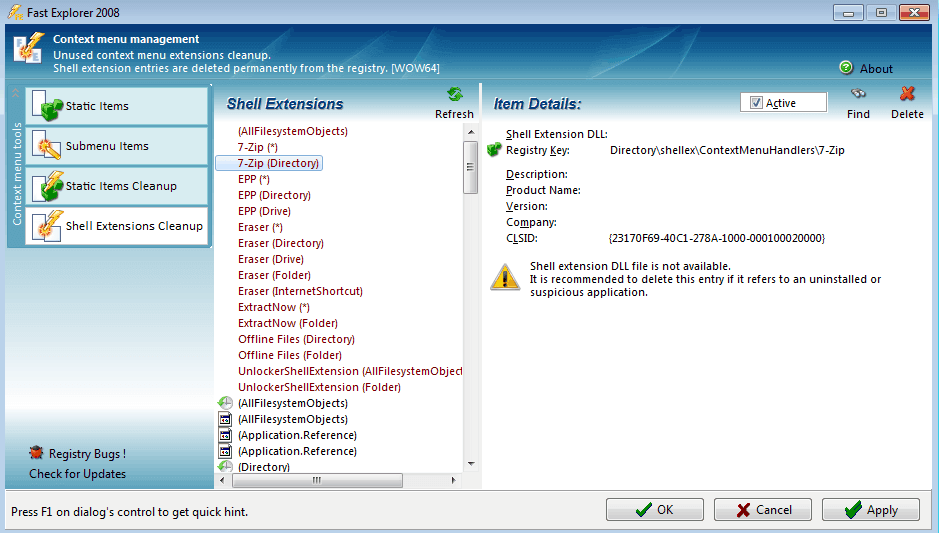
Wciąż szukając najlepszych edytorów menu kontekstowych, Fast Explorer może być dla Ciebie dobrym wyborem. Narzędzie zapewnia połączone funkcje zarówno ShellMenuView, jak i ShellExView.
Jest kompatybilny z Windows XP i nowszymi wersjami i może być używany do czyszczenia, usuwania, wyłączania różnych rozszerzeń powłoki i elementów menu kontekstowego.
13. Tuner menu kontekstowego
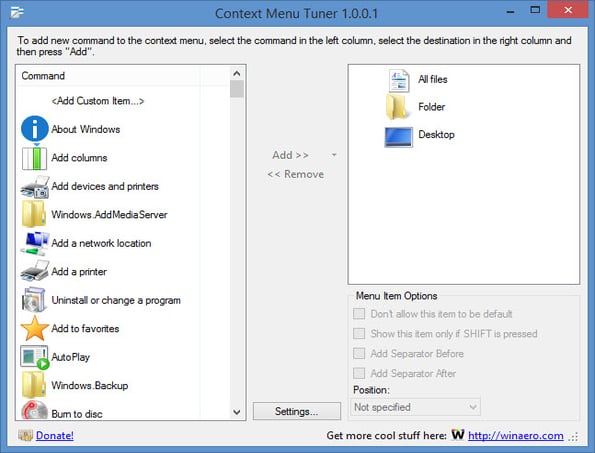
Tuner menu kontekstowego to kolejny edytor menu kontekstowego, który możesz wypróbować. Oprogramowanie oferuje użytkownikom pełną opcję dostosowywania menu. Oprócz dostosowywania menu użytkownik może również dostosować nazwę, ikonę i parametry wiersza poleceń programu. Dla ulubionych lub najczęściej używanych programów możesz utworzyć osobne menu.
Dlaczego warto wybrać tuner menu kontekstowego?
- Oprogramowanie nie wymaga żadnej instalacji
- Użytkownik może dodać dowolne niestandardowe polecenie do menu, które mu się podoba
- Kompatybilny z Windows 7, 8, 8.1 i 10
14. KontekstEdytuj
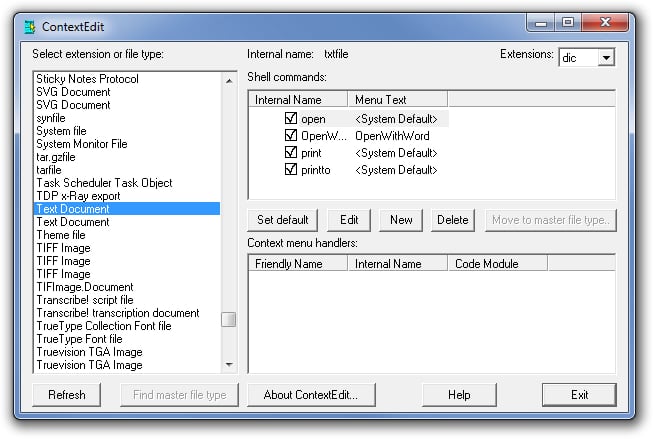
Jedno z najstarszych programów do edytorów menu kontekstowych, które mogą dość łatwo edytować menu prawego przycisku myszy. Interfejs jest trochę stary, ale ma zaawansowane funkcje. Oprogramowanie odczytuje aplikacje w systemie, a następnie umieszcza je na liście podobnych. Może pracować zarówno z typami plików, jak i rozszerzeniami.
Dlaczego warto wybrać edycję kontekstu?
- Prosty interfejs podzielony na trzy segmenty
- Łatwe dostosowywanie, dodawanie i usuwanie programów za pomocą tego oprogramowania
- Możesz pracować zarówno z typem pliku, jak iz rozszerzeniami
15. Prawy przycisk myszy Moo0
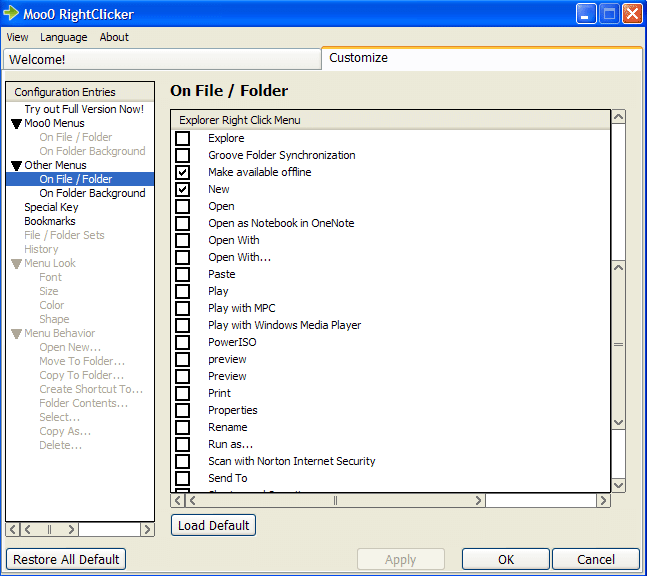
Ostatnim na naszej liście najlepszych edytorów menu kontekstowych dla systemu Windows jest Moo0 RightClicker. Użyj go, aby włączyć i wyłączyć różne elementy w menu prawym przyciskiem myszy, w tym Uruchom jako administrator, Właściwości, Wyślij do, Zmień ikonę i wiele innych.
Jest wyposażony w przyjazny dla użytkownika interfejs, a także umożliwia dodawanie i usuwanie różnych elementów menu kontekstowego.
Ostatnie słowa: dostosuj menu kontekstowe systemu Windows z łatwością
Jeśli chcesz posprzątać i wyczyścić swoje menu kontekstowe, powyższe narzędzia pomogą ci wykonać pracę w bezproblemowy sposób. Zapoznaj się z naszym szczegółowym zestawieniem najlepszych edytorów menu kontekstowego, aby usunąć i wyłączyć niechciane funkcje z systemu Windows i poprawić jego ogólną wydajność.
